Как отсоединить Instagram от Facebook
Разное / / October 09, 2023
Первоначально вам может быть интересно связать Инстаграм с Фейсбуком поскольку вам нужно опубликовать сообщение только на одной платформе, чтобы поделиться им на обеих. Однако у этой функции есть свои минусы. В частности, если вы скрыли историю или публикацию от кого-то в Instagram, они могут увидеть ее на Facebook. Следовательно, лучше всего отключить Instagram от Facebook.
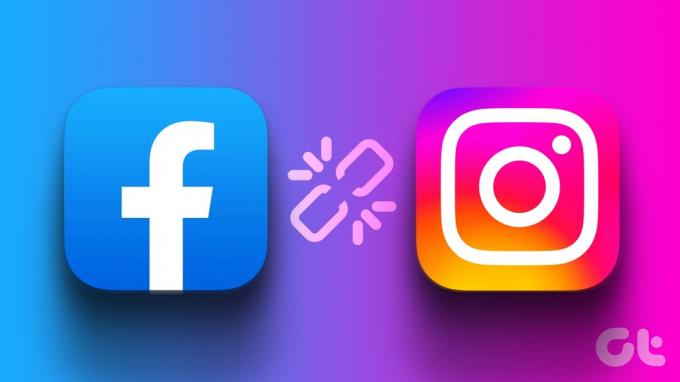
Когда вы отключите Facebook и Instagram, это также поможет вам создать разную атмосферу профиля для обеих платформ социальных сетей. Мы позаботились о добавлении шагов для всех устройств. Но обо всем по порядку.
Прежде чем перейти к шагам, лучше узнать, что произойдет, если вы отсоедините Instagram от Facebook.
- Кросс-постинг прекратится: Это очевидно, поскольку это может быть основной причиной, по которой вы хотите отсоединить Instagram от своей страницы или учетной записи Facebook. Однако, если эта функция вам удобна, лучше не отключать ее.
- Весь ранее опубликованный контент останется: Если вы надеялись, что отключение ваших учетных записей приведет к удалению ранее опубликованных сообщений, вас ждет разочарование. Вы должны вручную удалить эти сообщения.

- Никаких изменений в настройках конфиденциальности: Пока Facebook синхронизирует настройки конфиденциальности между двумя платформами, когда вы связываете с ним Instagram, он не будет восстановлен при отключении связи.
- Нет уведомлений для друзей Facebook: Когда вы отключите Facebook и Instagram, ваши друзья из Facebook не будут уведомлены о том, что они могут подписаться на вас или ваших друзей в Instagram. То же самое и с вашими подписчиками в Instagram.
Отключите Facebook и Instagram с помощью приложения Facebook
Для всех, кто хочет отсоединить Instagram от Страницы Facebook с помощью приложения Facebook, необходимо выполнить следующие действия:
Шаг 1: Откройте Facebook и коснитесь значка своего профиля.
Шаг 2: Нажмите значок шестеренки рядом с кнопкой поиска.
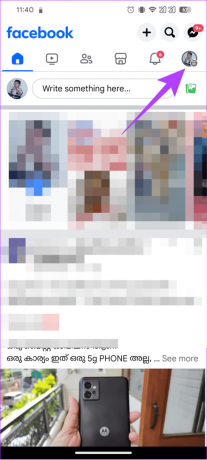
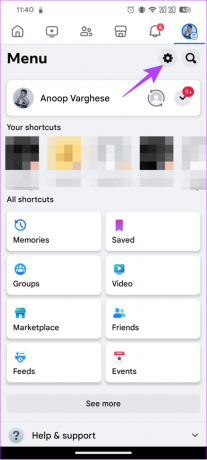
Шаг 3: Нажмите «Увидеть больше в Центре учетных записей».
Шаг 4: Выберите Учетные записи.


Шаг 5: Нажмите «Удалить» рядом с учетной записью, которую вы хотите отключить.
Шаг 6: Нажмите Удалить учетную запись.
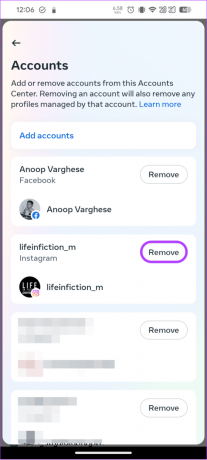
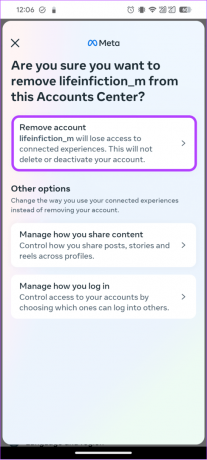
Шаг 7: Нажмите «Продолжить».
Шаг 8: Выберите «Удалить [имя пользователя]» для подтверждения.


Как отменить синхронизацию Facebook и Instagram с помощью приложения Instagram
Кроме того, вы также можете отменить синхронизацию обеих учетных записей с помощью приложения Instagram. Вот как это сделать.
Шаг 1: Откройте Instagram на своем смартфоне и коснитесь своего профиля.
Шаг 2: Коснитесь гамбургер-меню в правом верхнем углу.
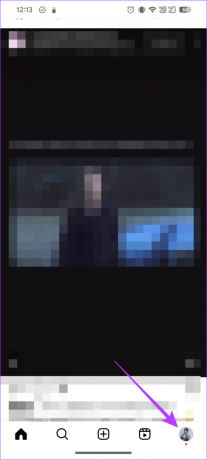
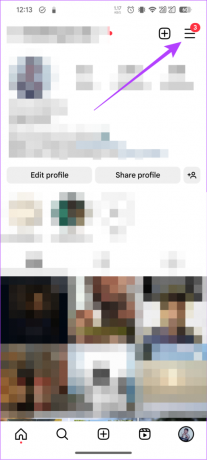
Шаг 3: Выберите «Настройки и конфиденциальность».
Шаг 4: Нажмите «Центр учетных записей».


Шаг 5: Выберите «Учетные записи».
Шаг 6: Отсюда нажмите «Удалить» рядом с учетной записью, связь с которой вы хотите отменить.


Шаг 7: Нажмите «Продолжить».
Шаг 8: Выберите «Удалить [имя пользователя]» для подтверждения.


Отключите Facebook и Instagram с помощью веб-браузера
Для тех, кто получает доступ к Facebook и Instagram через ПК, вы можете запретить Instagram публиковать сообщения на Facebook.
Использование сети Facebook
Шаг 1: Откройте Facebook в браузере и войдите в свою учетную запись.
Войти в Facebook
Шаг 2: Нажмите на изображение профиля в правом верхнем углу и выберите «Настройки и конфиденциальность».
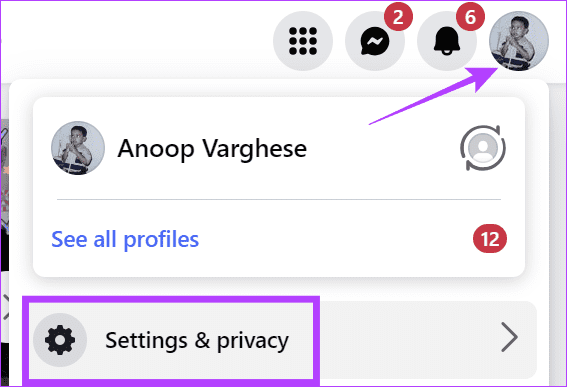
Шаг 3: Выберите «Настройки».
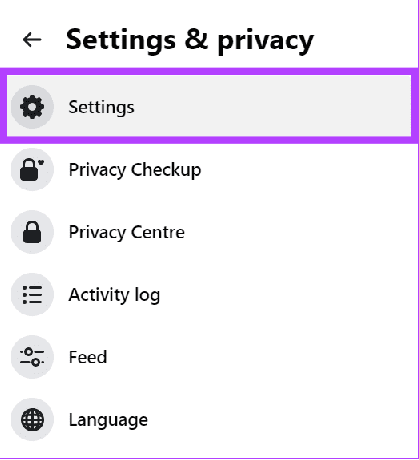
Шаг 4: Нажмите «Увидеть больше в Центре учетных записей».
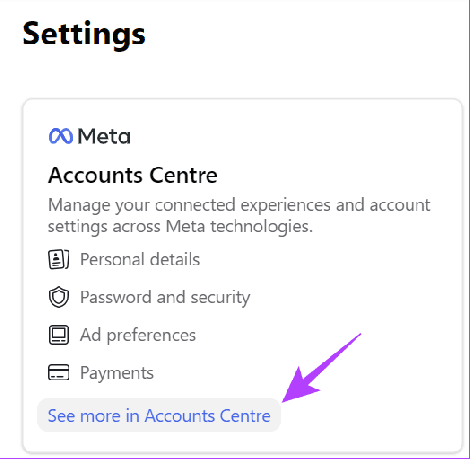
Шаг 5: Выберите «Учетные записи».
Шаг 6: Теперь выберите «Удалить» рядом с профилем, связь с которым вы хотите отменить.

Шаг 7: Нажмите Продолжить.

Шаг 8: Выберите «Удалить [имя пользователя]» для подтверждения.

Использование веб-сайта Instagram
Шаг 1: Откройте Instagram в браузере и войдите в свою учетную запись.
Войдите в Инстаграм
Шаг 2: Нажмите на свой профиль и выберите шестеренку настроек вверху.

Шаг 3: Выберите «Настройки и конфиденциальность».
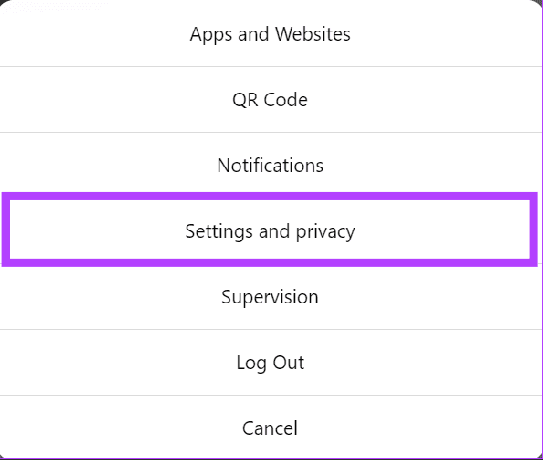
Шаг 4: Нажмите «Увидеть больше в Центре учетных записей».
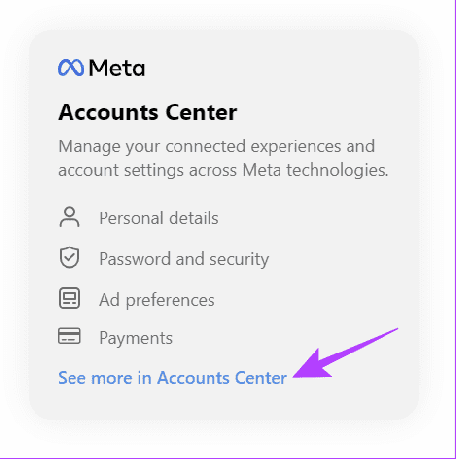
Шаг 5: Выберите «Учетные записи».
Шаг 6: Теперь выберите «Удалить» рядом с профилем, связь с которым вы хотите отменить.

Шаг 7: Нажмите Продолжить.

Шаг 8: Выберите «Удалить [имя пользователя]» для подтверждения.

Ограничьте обмен информацией в профилях между Instagram и Facebook.
Если вы не хотите отключать Facebook и Instagram, а хотите только остановить обмен контентом между платформами, вот что вам нужно сделать:
Шаг 1: В Instagram коснитесь значка своего профиля внизу > выберите меню-гамбургер.
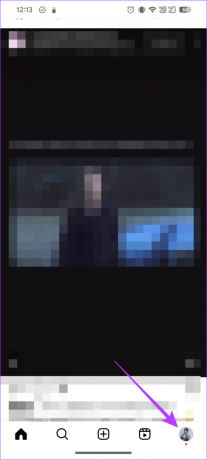
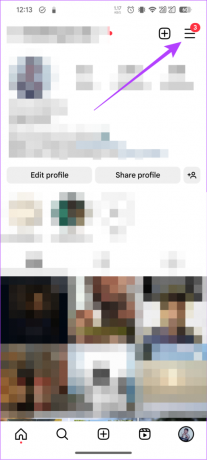
Шаг 2: Выберите «Настройки и конфиденциальность».
Шаг 3: Выберите Центр учетных записей.


Шаг 4: Нажмите «Подключенные возможности» и выберите «Общий доступ к профилям».

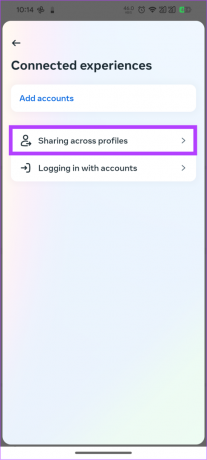
Шаг 5: Выберите профиль и отключите любые или все следующие параметры:
- Ваша история в Инстаграме
- Ваши публикации в Instagram
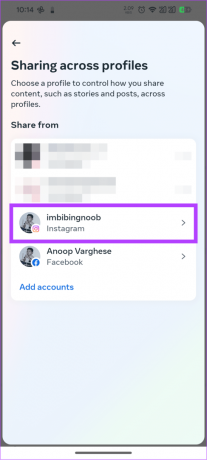
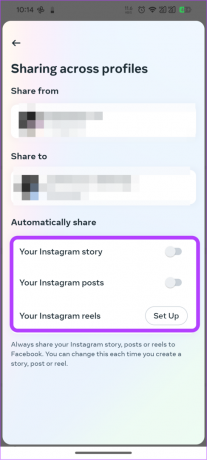
Вы также можете выбрать, делиться ли барабанами между подключенными учетными записями. Если вы подключили несколько страниц Facebook к одной учетной записи Instagram, вы можете выбрать, на каких учетных записях или страницах делиться своей информацией.
Чтобы сделать то же самое на Facebook, откройте Facebook > выберите свой профиль > выберите значок шестеренки > нажмите «Увидеть больше в Центре учетных записей». Отсюда следуйте инструкциям, указанным для Центра учетных записей в Instagram.
Как удалить публикации Instagram из Facebook
Как упоминалось ранее, общие публикации останутся на платформе, даже если вы отсоедините учетные записи. Вам придется удалить сообщения вручную. Вот как это сделать на Facebook:
Шаг 1: Откройте Facebook > выберите свой профиль в правом верхнем углу и коснитесь имени своей учетной записи.
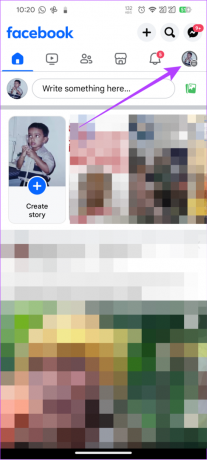
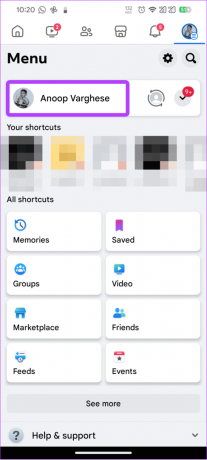
Шаг 2: Теперь перейдите к сообщению, которое хотите удалить, и нажмите три точки в правом верхнем углу.
Шаг 3: Здесь вы можете выбирать между:
- Переместить в корзину > нажмите «Переместить» для подтверждения. На ПК эта опция — «Переместить в корзину».
- Мотправляю в архив: Пост будет перемещено в архив немедленно. Позже вы сможете получить доступ к этому сообщению на странице «Архив».


Держите Instagram и Facebook отдельно
Имея возможность отсоединить Instagram от Facebook, вам не нужно беспокоиться о публикации публикаций на другой платформе. Если у вас все еще есть какие-либо сомнения или вопросы, сообщите нам об этом в комментариях ниже.
Последнее обновление: 09 октября 2023 г.
Статья выше может содержать партнерские ссылки, которые помогают поддерживать Guiding Tech. Однако это не влияет на нашу редакционную честность. Содержание остается беспристрастным и аутентичным.

Написано
Ануп — автор контента с опытом работы более 3 лет. В GT он рассказывает об Android, Windows, а также об экосистеме Apple. Его работы были опубликованы во многих изданиях, включая iGeeksBlog, TechPP и 91 mobiles. Когда он не пишет, его можно увидеть в Твиттере, где он делится последними новостями о технологиях, науке и многом другом.



